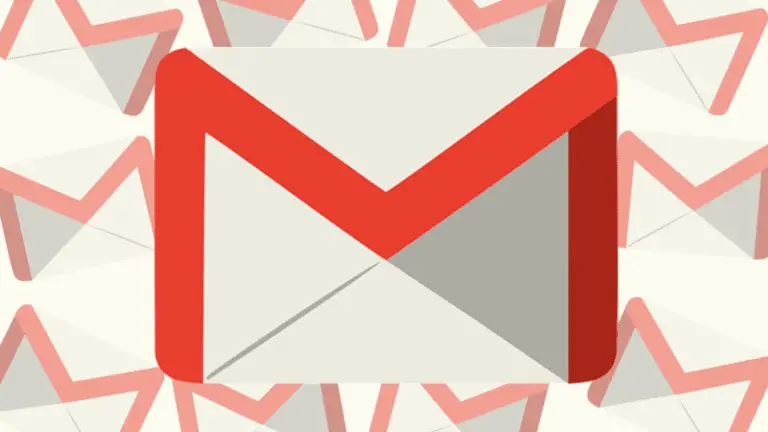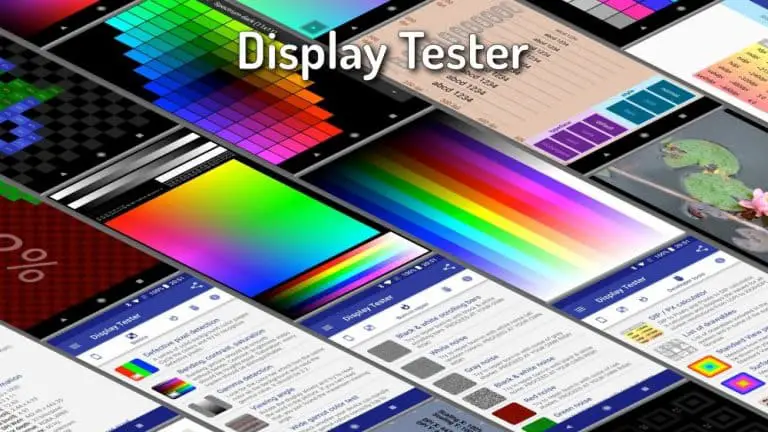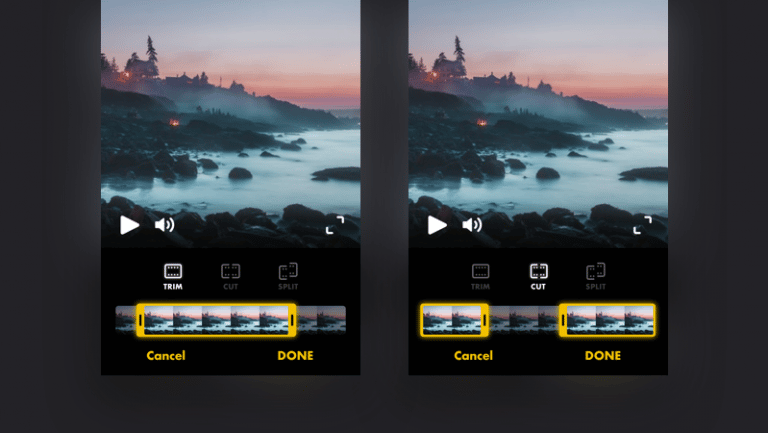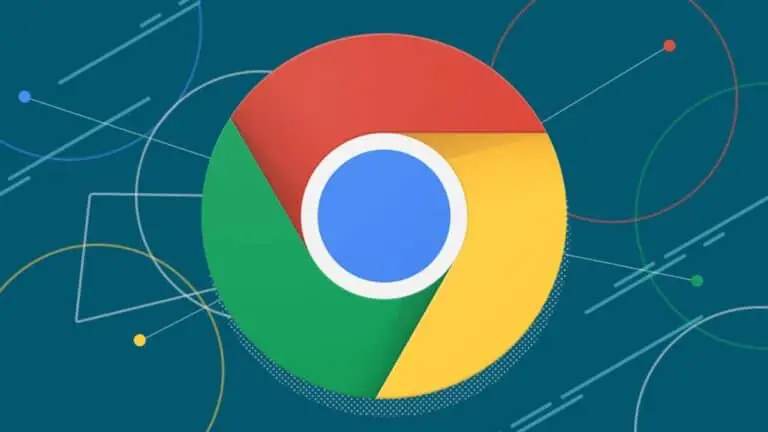Nu puteți salva imagini de pe Google Chrome pe Android? Iată soluția
Uneori este posibil să observați că făcând clic pe butonul „Descărcați imaginea” din Google Chrome nu face nimic - nu veți primi nicio fereastră pop-up și imaginea nu va fi salvată. Acest lucru poate fi enervant pentru persoanele care folosesc Chrome ca browser implicit pe telefon. Dacă întâmpinați o astfel de problemă, urmați ghidul de mai jos pentru soluția nu poate salva imagini de pe Google Chrome pe Android.
Fix Google Chrome nu poate descărca sau salva imagini pe telefonul Android
Dacă nu puteți descărca sau salva imagini de pe Google Chrome pe telefon, s-ar putea datora mai multor motive, indiferent dacă este vorba de o problemă temporară, o eroare de software, restricții de permisiune etc. Mai jos am menționat câțiva pași de depanare rapidă care vă vor ajuta să remediați problema Google Chrome care nu descărca imagini pe telefonul dvs. Android.
1] Încercați în modul corect
Asigurați-vă că urmați metoda corectă de salvare a imaginilor în Chrome. Pasul de bază este să atingeți imaginea pentru ao mări, apoi apăsați lung și faceți clic pe butonul „Descărcați imaginea”. Verificați dacă o faceți corect.
Deschideți în filă nouă / faceți captură de ecran
Dacă acest lucru nu funcționează pentru dvs., apăsați lung pe imagine și faceți clic pe „Deschideți imaginea într-o filă nouă”. Odată ce imaginea s-a încărcat în noua filă, apăsați lung pe ea și faceți clic pe „Descărcați imaginea”. Alternativ, puteți face o captură de ecran a imaginii - nu va avea rezoluția originală, dar poate fi utilizată în caz de urgență.
2] Reporniți telefonul
Unul dintre pașii de bază de depanare este să reporniți telefonul. O repornire rapidă rezolvă de obicei majoritatea problemelor temporare. Există șanse mari să puteți salva imagini din Chrome după repornirea telefonului.
3] Autorizați stocarea
Chrome nu va putea salva nimic pe telefonul dvs. dacă nu are permisiunea de a accesa spațiul de stocare. Este posibil să fi refuzat accidental permisiunea de a stoca.
Pentru a activa permisiunea de stocare pentru Google Chrome pe Android:
- deschis setările pe telefon.
- Mergi la aplicatii secţiune.
- Aici faceți clic pe Chrome. Robinet permisiuni.
- Atingeți Depozit și schimbați-l în permis dacă nu deja.
4] Ștergeți datele și memoria cache Chrome
Cealaltă opțiune pentru a remedia Chrome nu poate descărca imagini pe Android este să ștergeți datele și memoria cache. Aceasta va reseta browserul la setările implicite. Cu toate acestea, acest lucru nu va șterge datele descărcate.
- deschis setările pe telefon.
- Mergi la aplicatii secţiune.
- Aici faceți clic pe Google Chrome. Robinet Depozit.
- Faceți clic pe Gestionați spațiul. Robinet Eliberați spațiu.
- Confirmați când vi se solicită.
5] Dezinstalați și reinstalați browserul
Dacă nimic nu funcționează, verificați și actualizați Google Chrome la cea mai recentă versiune din Magazin Play. Dacă rulează deja cea mai recentă versiune, dezinstalați-o și reinstalați-o pentru a verifica dacă problema este rezolvată. De asemenea, puteți descărca și instala versiuni mai vechi de aici.
ambalaj
Iată câțiva pași de depanare rapidă pentru a rezolva problema copierii de rezervă a imaginilor din Chrome pe Android. Sper că acum puteți descărca imagini în Chrome fără probleme. Cu toate acestea, dacă aveți în continuare probleme, vă rugăm să ne contactați prin comentariile de mai jos.
De asemenea, citiți 3 moduri de a rezolva problema descărcării sau salvării imaginilor de pe Google Chrome pe computer